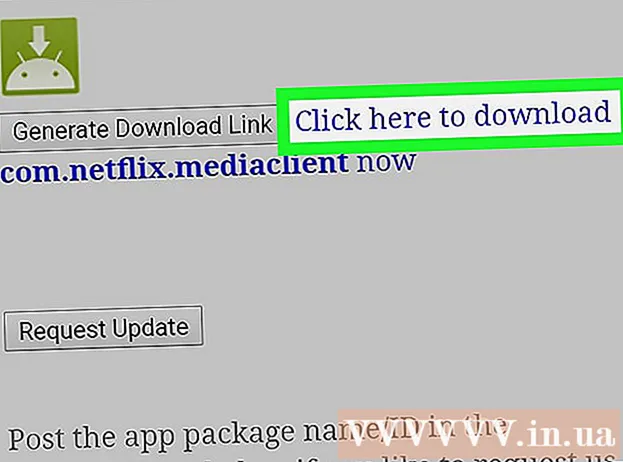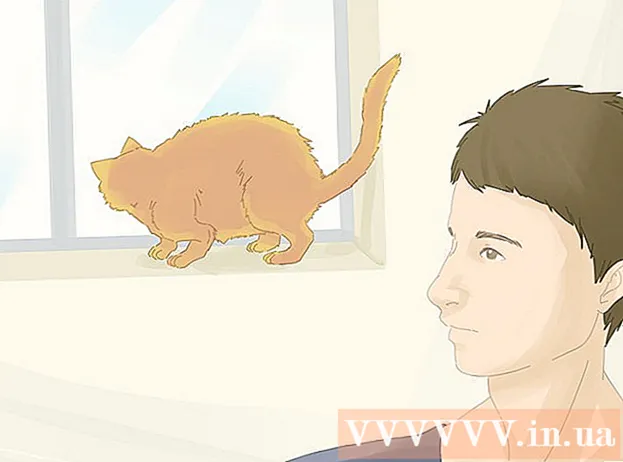Författare:
Christy White
Skapelsedatum:
12 Maj 2021
Uppdatera Datum:
1 Juli 2024

Innehåll
- Att gå
- Metod 1 av 2: Spegling med en Samsung Galaxy S5 / S6
- Metod 2 av 2: Spegling med en Samsung Galaxy S3 / S4
- Tips
- Varningar
Den här artikeln lär dig hur du kan casta din Samsung Galaxy-skärm till en HDTV.
Att gå
Metod 1 av 2: Spegling med en Samsung Galaxy S5 / S6
 Slå på din HDTV. För att kunna spegla skärmen på din Samsung Galaxy behöver du en Samsung smart-TV eller ett Samsung All-Share Cast-nav.
Slå på din HDTV. För att kunna spegla skärmen på din Samsung Galaxy behöver du en Samsung smart-TV eller ett Samsung All-Share Cast-nav.  Ändra din TV: s ingång därefter. Beroende på vilken typ av TV du har kommer proceduren här att variera något:
Ändra din TV: s ingång därefter. Beroende på vilken typ av TV du har kommer proceduren här att variera något: - För en smart TV, välj alternativet "Skärmspegling" med hjälp av Source-knappen på fjärrkontrollen.
- För ett All-Share-nav måste du ändra ingången på din TV till den som använder All-Share HDMI-kabeln (t.ex. Video 6).
 Lås upp din Samsung Galaxy-enhet. Om du har aktiverat ett lösenord måste du ange det för att göra detta.
Lås upp din Samsung Galaxy-enhet. Om du har aktiverat ett lösenord måste du ange det för att göra detta.  Svep ner från toppen av skärmen med två fingrar.
Svep ner från toppen av skärmen med två fingrar. Tryck på Redigera. Detta är i det övre högra hörnet på skärmen.
Tryck på Redigera. Detta är i det övre högra hörnet på skärmen. - På vissa telefoner kan det också vara en pennaikon.
 Välj Skärmspegling. Du kan behöva svepa åt vänster eller höger för att se det här alternativet.
Välj Skärmspegling. Du kan behöva svepa åt vänster eller höger för att se det här alternativet. - På vissa telefoner kan detta alternativ också kallas Smart View.
 Välj namnet på spegelenheten. Du kan till exempel trycka på namnet på din TV här.
Välj namnet på spegelenheten. Du kan till exempel trycka på namnet på din TV här.  Välj Anslut med en PIN-kod. Om du ansluter till en smart Samsung-TV utan ett All-Share-nav, kommer din S6 automatiskt att anslutas utan att behöva ange en pinkod.
Välj Anslut med en PIN-kod. Om du ansluter till en smart Samsung-TV utan ett All-Share-nav, kommer din S6 automatiskt att anslutas utan att behöva ange en pinkod.  Ange PIN-koden som visas på din TV. Så länge PIN-koden matchar speglas skärmen på din Samsung Galaxy S6 till din TV.
Ange PIN-koden som visas på din TV. Så länge PIN-koden matchar speglas skärmen på din Samsung Galaxy S6 till din TV.
Metod 2 av 2: Spegling med en Samsung Galaxy S3 / S4
 Slå på din HDTV. För att kunna spegla skärmen på din Samsung Galaxy behöver du en Samsung smart-TV eller ett Samsung All-Share Cast-nav.
Slå på din HDTV. För att kunna spegla skärmen på din Samsung Galaxy behöver du en Samsung smart-TV eller ett Samsung All-Share Cast-nav.  Ändra din TV: s ingång därefter. Beroende på vilken typ av TV du har varierar proceduren något:
Ändra din TV: s ingång därefter. Beroende på vilken typ av TV du har varierar proceduren något: - Välj en skärmspegling med en smart-TV med hjälp av källknappen på fjärrkontrollen.
- För ett All-Share-nav måste du ändra ingången på din TV till den som använder All-Share HDMI-kabeln (t.ex. Video 6).
 Lås upp din Samsung Galaxy-enhet. Om du har aktiverat ett lösenord måste du ange det för att göra detta.
Lås upp din Samsung Galaxy-enhet. Om du har aktiverat ett lösenord måste du ange det för att göra detta.  Öppna inställningarna för din Android. Det här är en kugghjulsformad ikon på en av dina hemskärmar (eller mellan dina andra appar).
Öppna inställningarna för din Android. Det här är en kugghjulsformad ikon på en av dina hemskärmar (eller mellan dina andra appar).  Bläddra ner till rubriken "Anslut och dela" och välj Skärmspegling.
Bläddra ner till rubriken "Anslut och dela" och välj Skärmspegling. Skjut omkopplaren för skärmspegling till "På" -läget. Den ska bli grön.
Skjut omkopplaren för skärmspegling till "På" -läget. Den ska bli grön.  Välj namnet på din TV. Det ska visas under skärmspeglingsknappen.
Välj namnet på din TV. Det ska visas under skärmspeglingsknappen. - Om du inte har flera skärmspeglingsaktiverade enheter bör din TV listas här.
 Ange PIN-koden som visas på din TV. Så länge PIN-koden matchar speglas skärmen på din Samsung Galaxy S6 till din TV.
Ange PIN-koden som visas på din TV. Så länge PIN-koden matchar speglas skärmen på din Samsung Galaxy S6 till din TV. - Om du använder en smart-TV bör din telefon kunna ansluta utan en PIN-kod.
Tips
- Om din Samsung Galaxy körs på ett operativsystem som är äldre än 4.1.12 kanske du inte kan spegla din skärm.
- Din Samsung Galaxy måste vara relativt nära din TV för att du ska kunna casta till jobbet. Om du har problem med anslutningen kan du försöka flytta dig närmare din TV.
Varningar
- Att använda hårdvara som skiljer sig från Samsungs All-Share-enhet kan orsaka problem med att spegla skärmen.
- Att spegla skärmen kommer snabbt att använda batteriet. Se till att du håller ett öga med din batterianvändning så att du kan ansluta telefonen om det behövs.